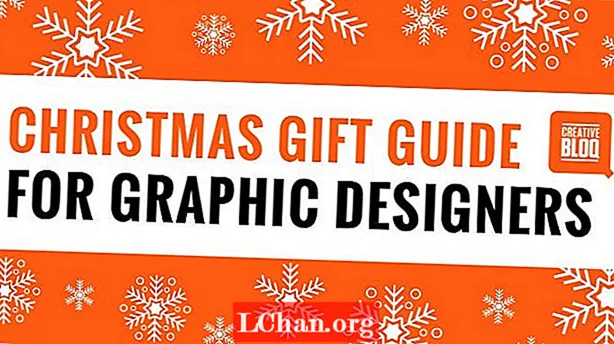Contenido
- Solución 1: Recupere la contraseña perdida de Excel a través del código VBA
- Solución 2: recupere la contraseña de Excel que falta con un archivo comprimido
- Solución 3: Restaure la contraseña perdida de Excel con el sitio web de recuperación de contraseña en línea
- Solución 4: encuentre la contraseña de Excel desaparecida con Excel Password Recovery
- Conclusión
Si ha perdido la contraseña de Excel, no hay nada de qué preocuparse. Los archivos de Excel son importantes para nosotros porque almacenamos datos importantes en esos archivos y no queremos que nadie más los edite o los abra. A veces bloqueamos un archivo de Excel pero luego olvidamos la contraseña. Como resultado, se convierte en un problema terrible para nosotros. Pero si está leyendo este artículo, puede recuperar fácilmente la contraseña perdida para Excel. Este artículo le brindará las mejores 4 soluciones para recuperar fácilmente la contraseña perdida de su archivo de Excel.
- Solución 1: Recupere la contraseña perdida de Excel a través del código VBA
- Solución 2: recupere la contraseña de Excel que falta con un archivo comprimido
- Solución 3: Restaure la contraseña perdida de Excel con el sitio web de recuperación de contraseña en línea
- Solución 4: encuentre la contraseña de Excel desaparecida con Excel Password Recovery
Recuperar una contraseña de Excel puede ser un poco difícil para usted si no sigue los pasos y métodos adecuados. Perder una contraseña de Excel puede ser lo peor para usted si no tiene ninguna solución. Pero en este artículo obtendrá las soluciones adecuadas que necesita para su problema y la única forma de resolverlo es seguir cada paso correctamente.
Solución 1: Recupere la contraseña perdida de Excel a través del código VBA
Si está utilizando una versión anterior de Microsoft Excel como las versiones anteriores a 2003, puede descifrar fácilmente la contraseña de un archivo de Excel bloqueado con un código VBA. Pero si está utilizando las versiones más nuevas de Excel como 2007 o posterior, debido a su nivel de seguridad avanzado, no podrá usar el código VBA para descifrar la contraseña del archivo. Siga estos pasos para recuperar la contraseña de Excel perdida.
1. Primero abra su hoja de trabajo protegida. Ahora, mantenga presionadas las teclas "ALT + F11" que abrirán la "Ventana de Microsoft Visual Basic para Aplicaciones".
2. Ahora haga clic en la opción "Insertar" y elija "Módulo" para pegar el siguiente código en el cuadro del módulo.

3. Finalmente, toque el botón F5 de su teclado y se abrirá un cuadro emergente, haga clic en "Aceptar". Su contraseña se eliminará de la hoja de trabajo protegida inmediatamente.
Solución 2: recupere la contraseña de Excel que falta con un archivo comprimido
Si no puede editar una hoja de trabajo y la estructura de un libro / hoja de trabajo está bloqueada, puede usar este método. Si su archivo está protegido con contraseña, no podrá utilizar este método.
1. Primero, cambiará la extensión del archivo de Excel de ".xlsx" a "zip". Podrá ver la extensión del archivo después del nombre de archivo de su archivo de Excel.

2. Ahora tendrá que extraer el archivo zip utilizando cualquier extractor zip como 7zip o WinRAR. Haga clic derecho en el archivo zip y seleccione "Extraer aquí". Obtendrá una carpeta con el mismo nombre de su archivo de Excel.

3. Ahora abra la carpeta "xl" y la carpeta "también" hojas de trabajo "que le dará todas las hojas del archivo del documento. Cada hoja se denominará "sheet1.xml".

4. Elija “Editar” haciendo clic derecho en la hoja de trabajo bloqueada, se abrirá el archivo en el bloc de notas. Ahora, toque el botón "Ctrl + F" del teclado para encontrar "sheetProtection" o "workbookProtection" en el archivo. Encontrará la información del algoritmo que se utiliza para bloquear esta hoja.
5. Ahora, borre toda la información entre corchetes y también la palabra “sheetProtection” y guarde el archivo.
6. Ahora seleccione el archivo y presione “Ctrl + C” para copiarlo y abra el archivo Zip haciendo doble clic en él. No tendrá que extraer el archivo ahora.

7. Esta vez vaya a la carpeta donde ha guardado la hoja de trabajo. Abra la carpeta "xl" y la carpeta "hojas de trabajo". Su archivo "workbook.xml" editado estará en la carpeta "xl".
8. Ahora pegue el archivo editado en esta carpeta sobrescribiendo el archivo anterior. Finalmente, puede cerrar el archivo zip y cambiar el nombre del archivo a "xlsx", lo que traerá de vuelta su archivo de Excel nuevamente.

9. Ahora abra el archivo “xlsx”, verá que puede editar el archivo sin la contraseña ahora.
Solución 3: Restaure la contraseña perdida de Excel con el sitio web de recuperación de contraseña en línea
Puede usar fácilmente algunas herramientas en línea de sitios web que pueden ayudarlo a probar más de 1000 contraseñas a la vez para un archivo bloqueado. Siga estos sitios web, cargue su archivo y luego recupere la contraseña fácilmente.
- http://www.password-find.com
- https://www.password-online.com
- http://www.decryptum.com
Solución 4: encuentre la contraseña de Excel desaparecida con Excel Password Recovery
La mejor manera de recuperar su contraseña de Excel perdida es utilizar PassFab para Excel. Con una aceleración de GPU de varios núcleos, esta herramienta podrá recuperar su contraseña de Excel perdida en casi un instante. Simplemente siga estos pasos a continuación para ayudarse con este útil software.
Paso 1. Descargue e instale el software de recuperación de contraseña de Excel en su PC e inícielo para iniciar el proceso.
Paso 2. Agregue el archivo de Excel y seleccione un método de descifrado que coincida con su situación.

Paso 3. Haga clic en "Inicio" y espere hasta que el software descifre la contraseña. Puede llevar algún tiempo dependiendo de su contraseña.

Verá una ventana emergente con su contraseña.
Conclusión
Este artículo no contiene más que las mejores 4 soluciones para recuperar su contraseña perdida en un archivo de Excel. Pero sean cuales sean las soluciones con las que elija llevarse bien, la solución definitiva solo puede ser el software de recuperación de contraseña de Excel. Este software recuperará su contraseña de Excel en muy poco tiempo en lugar de hacerle esperar como los otros 3 métodos. Pruebe esta herramienta por una vez y definitivamente la usará nuevamente para problemas relacionados con la contraseña de Excel.